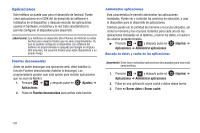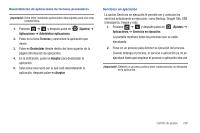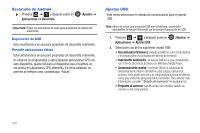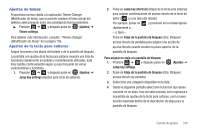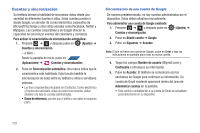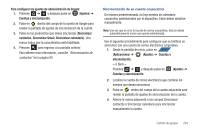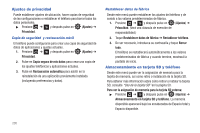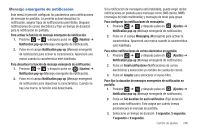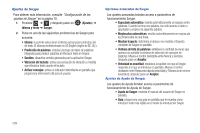Samsung SGH-T839 User Manual (user Manual) (ver.f9) (Spanish) - Page 209
Sincronizar Gmail, Sincronizar calendario
 |
View all Samsung SGH-T839 manuals
Add to My Manuals
Save this manual to your list of manuals |
Page 209 highlights
Para configurar los ajustes de administración de Google: 1. Presione ➔ y después pulse en (Ajustes) ➔ Cuentas y sincronización. 2. Pulse en dentro del campo de la cuenta de Google para revelar la pantalla de ajustes de sincronización de la cuenta. 3. Pulse en los parámetros que desee sincronizar (Sincronizar contactos, Sincronizar Gmail, Sincronizar calendario). Una marca indica que la característica está habilitada. 4. Presione para regresar a la pantalla anterior. Para obtener más información, consulte "Sincronización de contactos" en la página 93. Sincronización de su cuenta corporativa De manera predeterminada, no hay eventos de calendario corporativo administrados por el dispositivo. Estos deben añadirse manualmente. Nota: Una vez que se cree la cuenta de correo corporativo, ésta se añade automáticamente como una cuenta administrada. Use el siguiente procedimiento para configurar que su teléfono se sincronice con una cuenta de correo electrónico corporativa. 1. Desde la pantalla de inicio, pulse en APLIC (Aplicaciones) ➔ (Ajustes) ➔ Cuentas y sincronización. - o bien - Presione ➔ y después pulse en (Ajustes) ➔ Cuentas y sincronización. 2. Localice la cuenta de correo electrónico que contiene los eventos que desea sincronizar. 3. Pulse en dentro del campo de la cuenta adyacente para revelar la pantalla de ajustes de sincronización de la cuenta. 4. Alterne la marca adyacente a los campos Sincronizar contactos o Sincronizar calendario para sincronizar manualmente la cuenta. Cambio de ajustes 204